DIGITALEREN.BE
Online en op afstand lesgeven
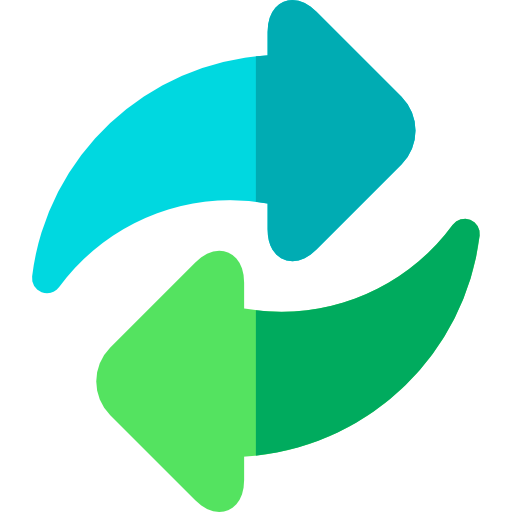
Let op! Het ontsluiten van videomateriaal via Kaltura naar je Toledo verloopt nu via de optie ‘Kaltura Browse & Embed’ in de ‘Inhoudsmarkt’ in Toledo Ultra-cursussen.
In deze tijden van Corona ondersteunen we twee technologieën om lessen op afstand te organiseren, waarbij zowel studenten als docenten volledig online en van op een plek naar keuze werken.
Toledo blijft uiteraard ter beschikking voor de communicatie met studenten en het onstluiten van lesmateriaal, opdrachten en online oefeningen. Verder zijn nog tal van online werkvormen mogelijk. Denk daarbij ook aan de eerder verspreide digitaleren-tips en de e-course voor docenten.
Wil je live lesgeven (synchroon), waarbij jouw studenten vanop het eigen toestel kunnen meevolgen, dan wordt het gebruik van Microsoft Teams–meetings geadviseerd.
Wil je jouw les opnemen (asynchroon), zodat deze later door studenten kan (her)bekeken worden, dan maak je best gebruik van Kaltura Capture (onderdeel van Toledo).
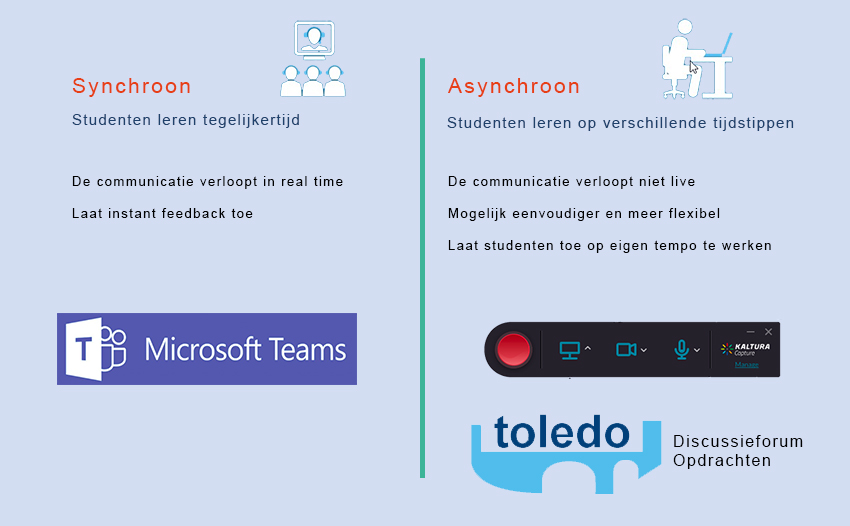
Wil je meer weten over MS Teams en/of Kaltura Capture, bekijk dan zeker onderstaande informatie:
- Online lessen organiseren via Microsoft Teams als docent – incl instructievideo
- Aan online lessen deelnemen via Microsoft Teams als student – incl instructievideo
- Les- en kennisclipopname via Kaltura Capture – incl instuctievideo
- Het ontsluiten van videomateriaal via Kaltura naar je vak in Toledo
Nood aan verdere professionalisering? Zit je nog met technische en/of didactische vragen?
Schrijf je dan in voor een individuele begeleidingssessie met een ICTO-medewerker .
De sessie zal online via een Microsoft Teams-meeting verlopen.
Docenten krijgen na inschrijving een uitnodiging via e-mail, waarin een hyperlink zit om aan de sessie deel te nemen.
Frederik en/of collega
Eerst en vooral hartelijk dank voor al de info en handleidingen.
Ik kies meestal voor asynchroon. Maar tot op heden doe ik dat eenvoudigweg met de “Record Slideshow”-functie in PowerPoint zelf waarbij simpelweg audio wordt toegevoegd. Wat is dan écht de meerwaarde van Kaltura? Toch in deze tijden waar in mijn geval de video-opname enkel “mijn hoofd” is via de webcam?
Of is er toch een meerwaarde die ik niet onmiddellijk zie?
Groet
Ignace
Hallo Ignace; Kaltura capture is eigenlijk gemaakt voor lesopnames en neemt linear op. Het resultaat wordt na opname integraal opgeladen naar de servers van Kaltura en kan via de browser achteraf ruw worden bijgeknipt.
Het voordeel van het opnemen met Capture zit hem vooral aan de kant van de student: bij gebruik van powerpoint wordt automatisch een tekstueel doorzoekbare inhoudstafel gegenereerd en kan de kijker ook bepalen hoe groot en naar wat hij/zij wenst te kijken (webcambeeld, pc- beeld). Het opnemen met PowerPoint biedt vooral voordelen voor de docent: men kan bij fouten netjes en snel per slide hernemen. Zowel auditief als bij een typfout.